2023 年に Teachable でウェビナーを行う最善の方法は何ですか?
公開: 2023-09-27Teachable はオンライン コースを作成および販売するための人気のあるプラットフォームであり、ウェビナーはコースの提供に価値を加えることができます。
オンラインでビジネスを運営する場合、より多くの顧客を獲得するためにさまざまな方法を使用します。 本当に効果的な方法の 1 つは、ウェビナーを開催することです。 マーケティング担当者の 95% は、ウェビナーはマーケティング戦略の重要な部分であると述べています。
ウェビナーは、あなたのビジネスについて人々と話す特別なオンライン イベントです。 平均すると、ウェビナーに参加する人の半数以上が顧客になる可能性があるため、これは素晴らしいことです。 それは高い数字です!
しかし、ウェビナーはそれだけではありません。 業界内の他の人々とつながり、ブランド (ビジネスの個性) を成長させるのに役立ちます。
ここで質問があります:オンライン コースのプラットフォームである Teachable を使用してウェビナーを行うことはできますか? あなたが起業家またはコンテンツを作成し、自分の知識をお金に変えたいと考えている人であれば、Teachable はあなたに最適なプラットフォームです。
この記事では、Teachable でウェビナーを行う最良の方法は何ですか? ウェビナーを成功させるためのヒントやコツも紹介します。
目次
ウェビナーはどのように機能しますか?
ウェビナーは、専門家または専門家グループが視聴者と貴重な情報を共有するオンライン ショーのようなものです。 これらのイベントは、ラジオ番組のようにライブ配信することも、後で視聴するために録画することもできます。
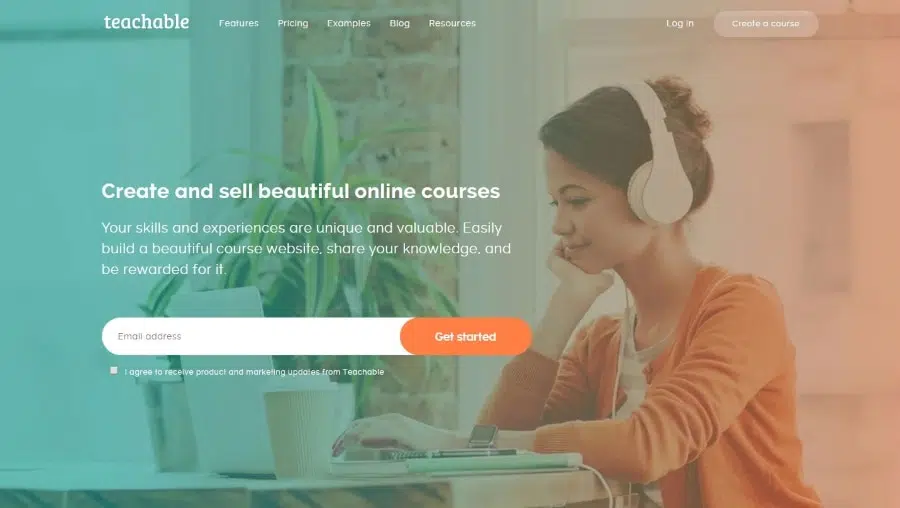
ウェビナーには一般的に 3 つのタイプがあります。
単独ウェビナー:
これは、1 人の専門家がウェビナーを主催し、スライドを使用して情報を提示する場合です。
インタビューパネル:
この形式では、ポッドキャストと同様に、ホストが特定のトピックについて専門家ゲストにインタビューします。
グループディスカッション:
あまり一般的ではありませんが強力なこの形式には、ウェビナー中に専門家のパネルがトピックについて議論します。
ウェビナーの所要時間は通常 30 ~ 60 分で、ほとんどは無料です。 これらは見込み客を獲得するためによく使用され、視聴者が消費者か企業かに応じてコンバージョン率は 20 ~ 70% の範囲です。
ウェビナーを成功させる鍵は、聴衆に価値を提供することです。 価値のあるものであれば、デモンストレーションから詳細なインタビューまで、内容はさまざまです。
ここで焦点を当てているセールス ウェビナーでは、通常、イベントの後半にセールス トークが含まれます。 ライブ ウェビナーには、多くの場合、聴衆との対話を目的とした Q&A セッションが含まれます。
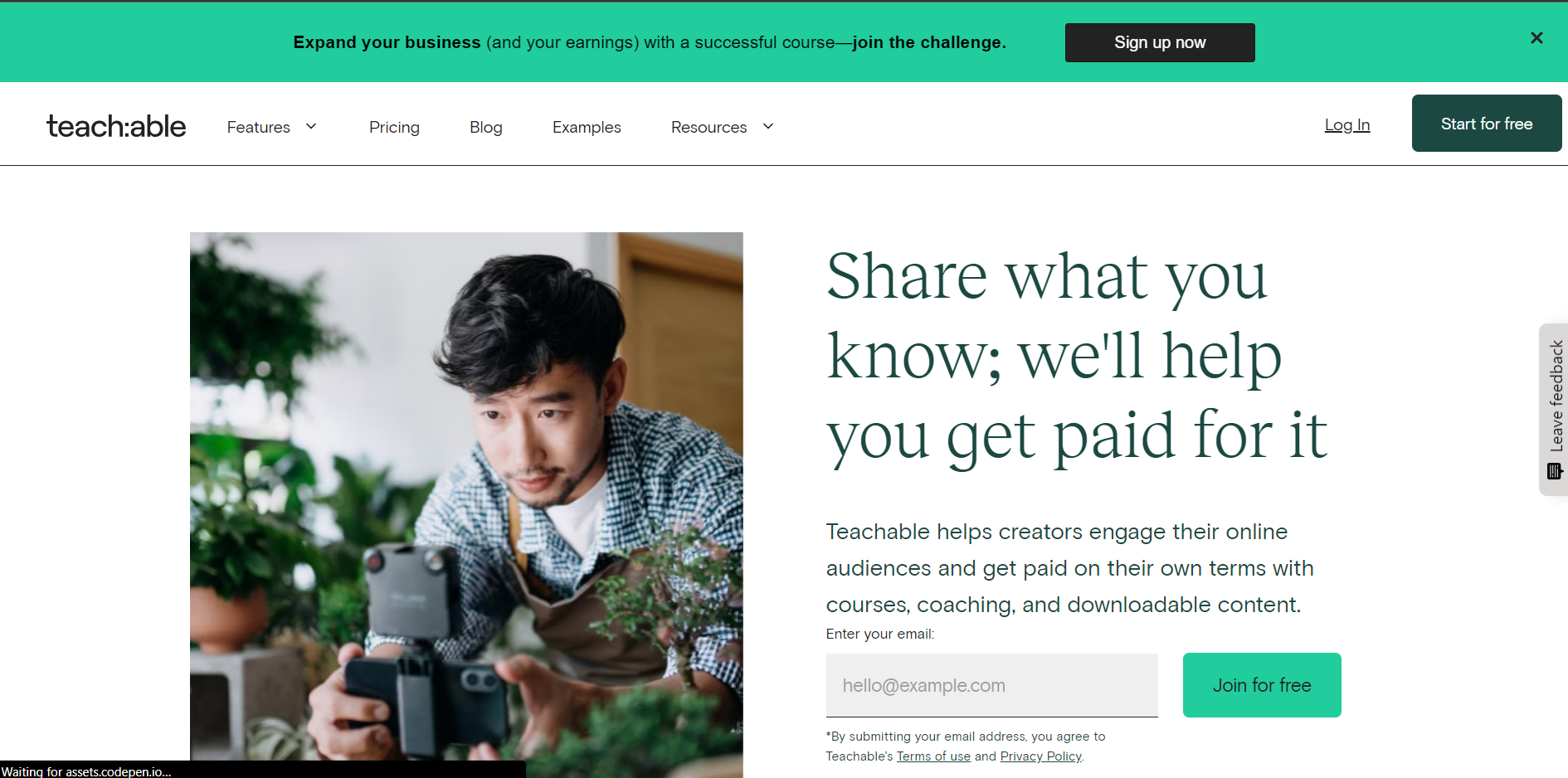
一例として、オンライン起業家であるマライア・コズは、2015 年にわずか 24 時間の準備で最初のウェビナーを主催しました。 その 1 時間のウェビナーで、彼女は 4,000 ドルを稼ぎました。 それ以来、彼女はさらに多くのウェビナーを主催し、メール リストとビジネスを大幅に成長させました。
Teachable でライブ ウェビナーを主催できますか?
Teachable には、プラットフォーム上でライブ ウェビナーを直接実施する機能がありません。 ただし、ライブ ウェビナーには、YouTube Live、LiveStream、Adobe Connect、Twitch TV などの他のサードパーティ プラットフォームを使用できます。
これらのプラットフォームのいずれかでウェビナーを作成したら、ライブストリーム リンクを Teachable school ページに埋め込むだけです。 これにより、視聴者は Teachable ページからライブ イベントにアクセスできるようになります。
この統合により、ライブエンゲージメントに外部プラットフォームを使用しながら、コース配信に Teachable の強みを活用することができます。
Teachable でウェビナーを行う最善の方法は何ですか? 2023年
ウェビナーを主催するには、ライブ トレーニング セッションを確実に成功させるための慎重な準備が必要です。 Teachable にはネイティブのウェビナー ホスティング機能がないため、ライブ ウェビナーを実施するには YouTube などのサードパーティ ソフトウェアを利用する必要があります。
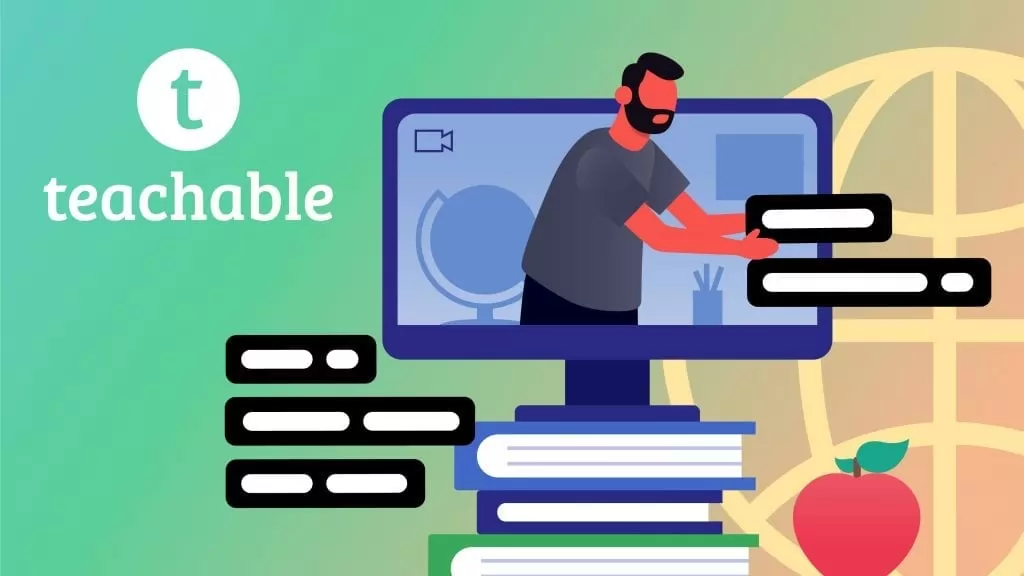
ステップ 1: ウェビナーのテーマを特定する
成功するウェビナーを計画するための最初のステップは、テーマを特定することです。 どのような話題について話したいのですか? 視聴者にどのような価値を提供できるでしょうか?
ウェビナーのテーマは、対象となる視聴者に具体的かつ関連性のあるものにする必要があります。 また、それはあなたが情熱を持っており、知識があるものでなければなりません。
ウェビナーのテーマを特定するためのヒントをいくつか紹介します。
- ターゲット ユーザーを考慮してください。彼らのニーズと興味は何ですか? 彼らはどんな問題に直面しているのでしょうか? 彼らはどのような解決策を必要としているのでしょうか?
- 自分の専門知識について考えてみましょう。何をよく知っていますか? 他の人に何を教えることができますか?
- トレンドのトピックを見てみましょう:あなたの業界では何が話題になっていますか? 最新のニュースやトレンドは何ですか?
- トピックのリストをブレインストーミングする:対象読者と専門知識を理解したら、ウェビナーのトピックのリストのブレインストーミングを開始します。 あなたが最も情熱を注いでいて、視聴者に最も価値を提供すると思われるトピックにリストを絞り込みます。
ウェビナーのテーマを特定したら、コンテンツの開発とプレゼンテーションの計画を開始できます。
ステップ 2: ウェビナーのコンテンツを作成する
ウェビナーのテーマを特定したら、ウェビナーのコンテンツの作成を開始できます。
ウェビナー コンテンツを作成するためのヒントをいくつか紹介します。
- 力強い導入から始める:導入は聴衆の注意を引き、トピックを紹介する必要があります。 これは、ストーリーを語ったり、質問したり、統計を共有したりすることで実現できます。
- 価値を提供する:ウェビナーは視聴者に価値を提供する必要があります。 これは、トピックに関する知識や専門知識を共有することを意味します。 また、視聴者が活用できる実用的なヒントやアドバイスも提供する必要があります。
- 魅力的であること:ウェビナーは魅力的で、見ていて興味深いものである必要があります。 ビジュアルを使用し、ストーリーを伝え、視聴者と対話することができます。
- 行動喚起をする:ウェビナー終了後に視聴者に何をしてもらいたいかを伝えます。 これには、メール リストへのサインアップ、景品のダウンロード、製品やサービスの購入などが考えられます。
ウェビナーの概要のサンプルを次に示します。
- はじめに:自己紹介とトピックを紹介します。 このトピックがなぜ重要なのか、そして聴衆が何を学ぶのかを説明します。
- 本文:トピックに関する知識と専門知識を共有します。 実用的なヒントやアドバイスを提供します。
- 結論:要点を要約し、行動喚起を繰り返します。
ウェビナーのコンテンツを作成するときは、対象となる視聴者を必ず念頭に置いてください。 彼らのニーズや興味は何でしょうか? 彼らにとって最も価値のある情報は何でしょうか?
また、事前にウェビナーのプレゼンテーションを練習する必要があります。 これにより、コンテンツをスムーズかつ自信を持って配信できます。
優れたウェビナー コンテンツを作成するための追加のヒントをいくつか紹介します。
- ビジュアルを使用する:ビジュアルは視聴者の関心を引き付け、ウェビナーをより興味深いものにするのに役立ちます。 スライド、画像、ビデオ、さらには画面共有も使用できます。
- ストーリーを伝える:人々はストーリーが大好きです。 ストーリーを伝えることは、ウェビナーをより記憶に残る魅力的なものにするのに役立ちます。
- 視聴者と対話する:質問をしたり、視聴者にアンケートを行ったり、チャットへの参加を促したりします。 これは、視聴者を惹きつけ、参加させ続けるのに役立ちます。
- 自分らしくありましょう:人々は 1 マイル離れた場所からでも偽物を見分けることができます。 自分らしく、プレゼンテーションでは誠実でいてください。
これらのヒントに従うことで、視聴者にとって有益で魅力的で価値のあるウェビナー コンテンツを作成できます。
視聴者向けにターゲットを絞ったオファーを作成するにはどうすればよいですか?
ウェビナーでは、貴重な知識や洞察を共有するだけでなく、視聴者に特別なオファーを提供できます。 このオファーは、新しく開始されたコースまたは製品の割引またはプロモーションである可能性があります。
このオファーには時間制限を設けることが重要です。つまり、視聴者がこのオファーを利用できる機会は限られています。 オファーに緊急性を持たせることで、視聴者はすぐに行動し、すぐに購入するよう促されます。
たとえば、新しいコースを 20% オフにする期間限定の割引を発表する場合がありますが、このオファーは今後 48 時間のみ有効です。

この切迫感により、ウェビナーの参加者はオファーを真剣に検討し、割引料金を確保するために即座に決定を下すようになります。
時間の重視をオファーに組み込むことで、ウェビナーのコンバージョン率を高めることができます。 特別セールが無期限に提供されないことがわかっていれば、参加者は行動を起こしてコースや製品に投資する可能性が高くなります。
これにより、視聴者とビジネスの両方に利益をもたらし、迅速に行動するという説得力のあるインセンティブが生まれます。
ウェビナーのスライドを作成します。
ウェビナー用のオファーとスクリプトを準備したら、次のステップは、スクリプトを補完する魅力的なスライド プレゼンテーションを作成することです。 以下に重要な考慮事項をいくつか示します。
- 簡潔さ:ウェビナーは適切な長さに保ちます。 聴衆の関心をそぐ可能性があるため、長すぎるのは避けてください。 価値のあるコンテンツを提供することと、視聴者の注意を維持することのバランスを取ることが重要です。
- 視覚的な明瞭さ:スライドが明瞭で、過剰なテキストで乱雑になっていないことを確認します。 スライドは、情報で圧倒されるのではなく、話された内容をサポートする必要があります。 箇条書き、ビジュアル、簡潔なテキストを使用して、重要なポイントを効果的に伝えます。
- エンゲージメント:ウェビナーを魅力的なものにするために、さまざまなコンテンツ メディア タイプを組み込むことを検討してください。 スライドのほかに、ビデオ、インタビュー、インタラクティブな要素を含めることができます。 これらの要素は、スライドのみのプレゼンテーションの単調さを打破し、聴衆の興味を引きます。
目標は、話された内容を補完する、ダイナミックで視覚的に魅力的なプレゼンテーションを作成することです。 聴衆は主にあなたの洞察と説明を聞くべきであり、スライドは理解を促進するための視覚的な補助として使用されることを忘れないでください。
適切にデザインされた魅力的なプレゼンテーションは、参加者のウェビナー全体のエクスペリエンスを大幅に向上させることができます。
ステップ 3: ステップ A ウェビナーの日程
選択したウェビナーの日付は、ほとんどの聴衆がアクセスできる必要があります。 フォロワーがいつ視聴できるようになるかを必ず確認してください。

ウェビナーの日付を選択するためのヒントをいくつか紹介します。
- 対象ユーザーを考慮する:ウェビナーの日付を選択するときは、対象ユーザーのタイムゾーンと空き状況を考慮することが重要です。 ほとんどの視聴者にとって都合の良い日時を選択したいと考えています。
- 休日や年間の繁忙期を避ける:休日や納税期や四半期末などの繁忙期にウェビナーをスケジュールすることは避けるのが最善です。 このような時期には、人々は忙しく、ウェビナーに参加する時間がない可能性があります。
- 競合他社を確認する:同じ日時に他のウェビナーがスケジュールされているかどうかをすばやく検索します。 別の人気のあるウェビナーと同時にウェビナーをスケジュールすることは避けたいと考えています。
- ご都合のよい日時を選択してください:ご都合のよい日時を選択することが重要です。 疲れているときやストレスを感じているときにウェビナーをスケジュールしたくないでしょう。
- ウェビナーの日時を選択したら、視聴者に日付保存通知を送信します。 これは、ウェビナーへの関心と興奮を生み出すのに役立ちます。
ウェビナーの日付を選択するための追加のヒントを次に示します。
- 少なくとも 1 週間先の日付を選択してください。これにより、ウェビナーを宣伝し、関心を引くのに十分な時間が得られます。
- 日中の時間帯を選択する:一般に、人々は机に座っている日中の時間帯にウェビナーに参加する可能性が高くなります。
- 一貫した時間を選択する:可能であれば、毎週同じ曜日と時間にウェビナーをスケジュールするようにしてください。 これにより、視聴者がウェビナーを覚えて参加しやすくなります。
これらのヒントに従うことで、対象者にとって都合の良いウェビナーの日付を選択でき、できるだけ多くの参加者を集めることができます。
ウェビナーの登録ページを作成するには、Leadpages、HubSpot、Instapage などのランディング ページ ビルダーを使用できます。 これらのツールを使用すると、コーディングの知識がなくても、プロフェッショナルな外観のランディング ページを簡単に作成できます。
ステップ 4: ライブ ウェビナー ホスティング プラットフォームを選択する
ウェビナーのコンテンツをすべて準備したら、次のステップは、ウェビナーをホストしてライブストリーミングできるプラットフォームを見つけることです。
残念ながら、Teachable にはライブ ストリーミング機能が組み込まれていないため、この目的のためにサードパーティのプラットフォームを検討する必要があります。 強く推奨されるアプローチの 1 つは次のとおりです。
ウェビナー登録ページ: Leadpages などのプラットフォームを使用して、ウェビナー専用の登録ページを作成します。 このページでは、参加者がイベントにサインアップできるようになります。
ウェビナー ホスティング: GoToWebinar のような専用のウェビナー ホスティング プラットフォームを選択します。 GoToWebinar は堅牢な機能で知られており、ライブ ウェビナーのホストに適しています。
メーリング リスト: Aweber などの電子メール マーケティング サービスを利用して、電子メール通信を管理します。 このサービスは、参加者のリストを管理し、イベント関連の更新情報やリマインダーを送信するのに役立ちます。
コースのホスティング:ウェビナーと並行してコースを提供している場合、Teachable は教育コンテンツをホスティングするのに最適な選択肢です。
これらのツールを統合すると、プロセスが合理化されます。 誰かが Leadpages を通じてウェビナーに登録すると、GoToWebinar で自動的に確認され、イベント関連のコミュニケーションのために特定のメーリング リストに追加されます。
GoToWebinar はイベントのリマインダーを送信し、Aweber はイベントの前後にパーソナライズされたコミュニケーションを可能にします。
ステップ 5: ウェビナーをセットアップする
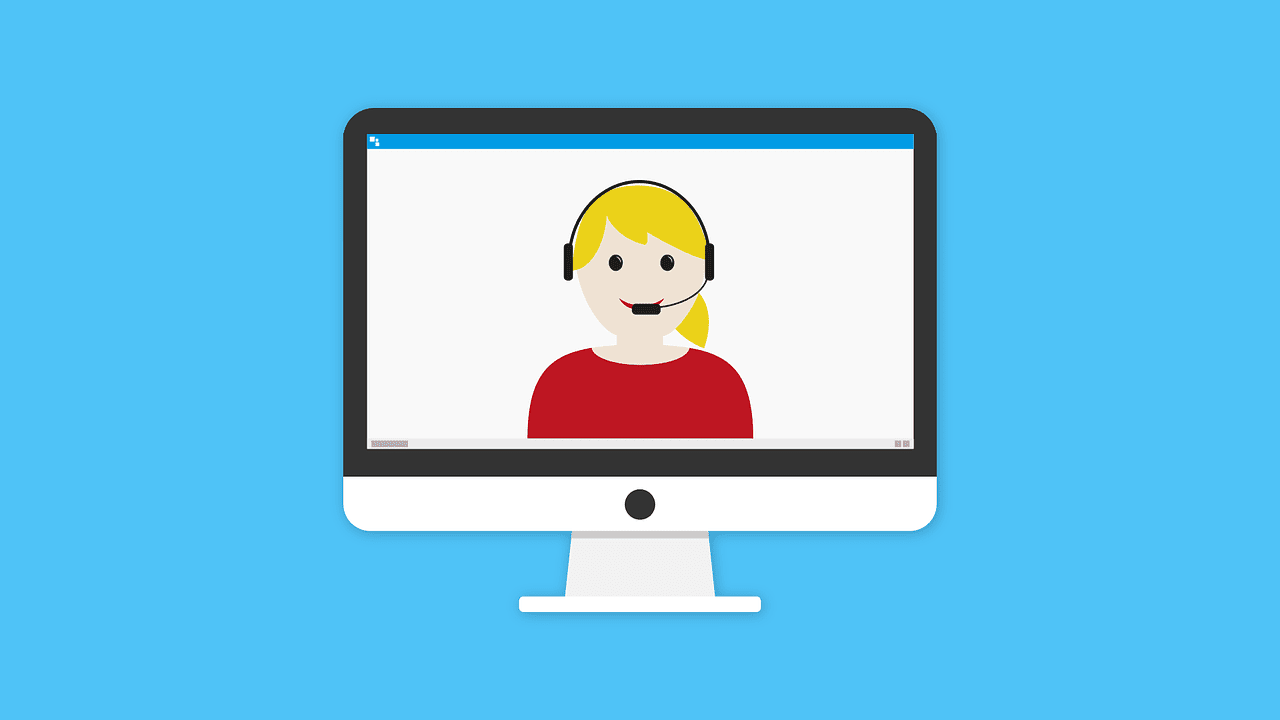
YouTube を使用してウェビナーを設定することに決めた場合は、次の手順に従います。
- サインインして YouTube Studio にアクセスする: YouTube アカウントにログインし、YouTube Studio に移動します。 通常、このオプションは YouTube アカウントの右上隅にあります。
- 作成を開始する: YouTube Studio で、画面右上の [作成] ボタンを探してクリックします。 このアクションでは 3 つの選択肢が表示されるので、[ライブ配信する] を選択する必要があります。
- ライブストリームのタイプを選択します:画面の左側に、ライブストリームのさまざまなオプションが表示されます。 最も簡単な方法は、Web カメラを使用してウェビナーを実行することです。 このオプションを選択してください。
- ウェビナーの詳細を入力する: Webカメラのオプションを選択した後、ウェビナーの重要な詳細を入力する必要があります。 これには、ウェビナーのタイトル、セキュリティ設定、サムネイル画像が含まれており、希望の日時でスケジュールを設定することもできます。
- ストリーム プレビュー: YouTube はストリーム プレビューを提供します。 ここでは、ウェビナーのリンクを視聴者と「共有」するオプションがあります。 このリンクは、さまざまなソーシャル プラットフォーム、メンバーシップ サイト、Web サイトで共有して、ウェビナーのリーチを最大化できます。
これらの手順に従って、YouTube でウェビナーを設定し、幅広い視聴者がアクセスできるようにし、フォロワーや潜在的な参加者とイベントを簡単に共有できるようにします。
ステップ 6: Teachable School をライブ ストリームの埋め込みコードと統合する
YouTube でライブ ストリームを設定した後の次のステップは、Teachable で提供されているウェビナー リンク コードを使用することです。 その方法は次のとおりです。
- ライブストリームの「視聴ページ」にアクセスする:ライブストリームを設定した後、YouTube の「視聴ページ」に移動します。
- 「共有」オプションを選択します。 「視聴ページ」で「共有」オプションを見つけます。 これをクリックすると、埋め込みオプションなど、ライブ ストリーム リンクを共有するためのさまざまな方法が表示されます。
- 埋め込みコードをコピーする:共有オプションから提供された埋め込みコードをコピーします。
- Teachable School アカウントにログインします。次に、Teachable School アカウントにログインします。
- 適切なコースと講義を選択する:ライブストリームを埋め込むコースと、ライブストリームが属する特定の講義を選択します。
- 埋め込みコードを追加する: 「コードを追加」オプションを探して選択します。 YouTube ライブストリームの埋め込みコードを指定された領域に貼り付けます。
- 変更を保存する:最後に、「保存」をクリックして変更を適用します。
これらの手順に従うと、YouTube ライブストリームが Teachable コースに正常に埋め込まれ、生徒や参加者が Teachable スクール ページから簡単にアクセスできるようになります。
ステップ 7: ウェビナーの登録ページを作成する
ウェビナーの登録ページを作成するには、さまざまなツールとプラットフォームを使用できます。 一般的なオプションには次のようなものがあります。
- ランディング ページ ビルダー: Leadpages、HubSpot、Instapage などのランディング ページ ビルダーを使用すると、コーディングの知識がなくても、プロフェッショナルな外観のランディング ページを簡単に作成できます。
- ウェビナー プラットフォーム: Zoom や GoToWebinar などの多くのウェビナー プラットフォームは、組み込みの登録ページを提供します。
- コンテンツ管理システム (CMS): WordPress や Drupal などの CMS を使用している場合は、プラグインを使用してウェビナーの登録ページを作成できます。
ステップ 8: ウェビナーメールを作成する
Mailchimp、Constant Contact、HubSpot などの電子メール マーケティング プラットフォームを使用して、ウェビナー電子メールを作成できます。 これらのツールを使用すると、プロフェッショナルな外観の電子メールを簡単に作成して送信できます。

ウェビナーメールを作成するためのヒントをいくつか紹介します。
- 一連の電子メールを作成することから始めます。ウェビナーを宣伝するために、日付の保存電子メール、リマインダー電子メール、フォローアップ電子メールなどの一連の電子メールを送信する必要があります。
- メールをパーソナライズする:受信者の名前を使用し、関連情報を含めることにより、メールをパーソナライズします。 たとえば、受信者の業界や役職について言及することができます。
- ウェビナーに参加するメリットを強調します:参加者は何を学ぶことができますか? あなたのウェビナーは彼らの目標を達成するのにどのように役立ちますか?
- 明確な行動喚起を含める:ウェビナーへの登録や無料リソースのダウンロードなど、次に何をしてほしいかを受信者に伝えます。
- メールをテストする: メールを送信する前に、メールの見栄えが良く、適切に動作することを確認します。
以下は、ウェビナーの日付を保存するメールの例です。
件名: [ウェビナーのトピック] で今後のウェビナーの日付を保存してください。
こんにちは [受信者名] さん
[日時] に [ウェビナーのトピック] でウェビナーを開催することを発表できることを嬉しく思います。
このウェビナーでは、次の方法を学びます。
【特典1】
【特典2】
【特典3】
初心者であっても、これらのヒントと戦略をすぐに実行できます。
このウェビナーは無料で参加できますが、スペースが限られているため、今すぐ席を確保してください。
ここから登録してください: [登録リンク]
皆様にお会いできるのを楽しみにしています!
心から、
[あなたの名前]
これらのヒントに従うことで、興奮とイベント登録を促すウェビナー電子メールを作成できます。
ステップ 9: 登録ページを宣伝する
人々にウェビナーに登録してもらうには、ウェビナーのコンテンツをすべて準備し、電子メールのスケジュールを設定したらすぐに登録ページの宣伝を開始できます。
- Web サイトでウェビナーを宣伝する: Web サイトのホームページやその他の関連ページに登録ページへのバナーまたはリンクを追加します。
- ソーシャル メディアでウェビナーを宣伝する:ソーシャル メディア アカウントで登録ページへのリンクを共有し、フォロワーに登録を促します。
- 電子メール ニュースレターを送信する:ウェビナーに関する情報と登録ページへのリンクを含む電子メール ニュースレターを購読者に送信します。
- インフルエンサーに連絡する:業界のインフルエンサーに連絡して、視聴者にウェビナーを宣伝するよう依頼してください。
- 有料広告キャンペーンを実行する:ソーシャル メディアや検索エンジンで有料広告キャンペーンを実行し、理想的な視聴者をターゲットにしてウェビナーを宣伝できます。
ステップ 10: ライブ ウェビナーを主催する
ライブ ウェビナーをホストする時間になったら、ウェビナー ホスティング プラットフォーム (YouTube など) にログインし、ストリーミングを開始します。
ウェビナー コンテンツを作成し、登録ページを宣伝し、多くの登録を生成したら、ライブ ウェビナーを開催します。
ライブ ウェビナーを成功させるためのヒントをいくつか紹介します。
- 時間通りに開始:ウェビナーを時間通りに開始することが重要です。 これは、あなたがプロフェッショナルであり、時間を尊重していることを聴衆に示します。
- 自己紹介とトピックの紹介:自己紹介とトピックの紹介からウェビナーを開始します。 あなたがこのトピックについて話す資格がある理由と、聴衆が何を学ぶのかを説明してください。
- 聴衆の関心を引く:ウェビナー中に聴衆の関心を引くには、質問する、聴衆にアンケートを行う、ビジュアルを使用するなど、さまざまな方法があります。
- 時間を管理する:ウェビナー中は時間を賢く管理することが重要です。 すべての内容を網羅するようにしてください。ただし、質疑応答の時間も確保してください。
- 行動喚起で終わる:メールリストへの登録、無料リソースのダウンロード、製品やサービスの購入など、次に何をしてほしいかを視聴者に伝えます。
ステップ 11: ウェビナーのリプレイを宣伝する
ウェビナーが終了したら、ウェビナーの記録をエクスポートする必要があります。 選択したプラットフォームに応じて、ウェビナー ホスティング アカウントを通じてウェビナーのリプレイにアクセスできます。
ウェビナーの再生を宣伝する方法に関するヒントをいくつか紹介します。
- 登録者に電子メールを送信する:ウェビナーの終了後、リプレイへのリンクを含む電子メールを登録者に送信します。 ウェビナーからの重要なポイントと、リプレイを見る必要がある理由を必ず強調してください。
- リプレイをソーシャル メディアで共有する:ウェビナー リプレイへのリンクをソーシャル メディア アカウントで共有し、フォロワーに視聴を勧めます。 ソーシャル メディア広告を使用して、リプレイで特定の視聴者をターゲットにすることもできます。
- Web サイトにリプレイを追加する:ウェビナーのリプレイを埋め込んで、訪問者が簡単に視聴できるようにします。 ブログ投稿やランディング ページを作成して、リプレイを宣伝することもできます。
- 他のブロガーやインフルエンサーに連絡する:あなたの業界の他のブロガーやインフルエンサーに連絡を取り、ウェビナーのリプレイを視聴者と共有するよう依頼してください。
- 有料広告を使用する:ソーシャル メディアや検索エンジンで有料広告キャンペーンを実行して、理想的な視聴者をターゲットにし、ウェビナーの再生を促進できます。
ウェビナーのコンテンツは、将来のマーケティング資料として再利用できます。 ウェブセミナーへのリンクをできるだけ頻繁に Web サイトと Teachable に公開します。
以下もお読みください:
- Teachable のレビュー: Teachable が人気があるのはなぜですか?
- 教えやすいサイトの例: オンライン コース、販売ページなど
- Teachable の無料トライアル: 本当に安いですか?
- Spayee と Teachable: どちらが最適ですか?
- FreshLearn と Teachable: どちらが最適ですか?
- 教えられるブラック フライデーのセールとオファー
結論: Teachable でウェビナーを行う最良の方法
Teachable は、ビジネスの技術面やマーケティング面に取り組むよりもコース作成を優先したいと考えている初心者と多忙な起業家の両方のために設計されたユーザーフレンドリーなプラットフォームです。
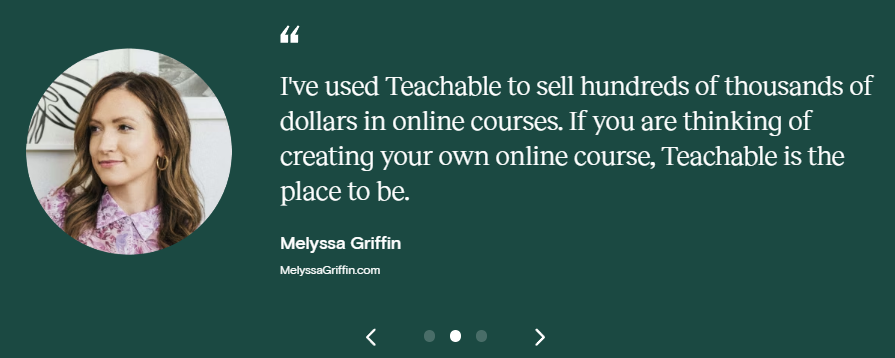
Teachable を使用すると、情熱を注ぐあらゆるテーマについてオンライン コースを作成できます。このプラットフォームは、情熱をビジネスの成功に変えるのに役立ちます。 さあ、今日から始めてみませんか?

